Epic Games võrguühenduseta režiim: kuidas end näidata ja mänge mängida
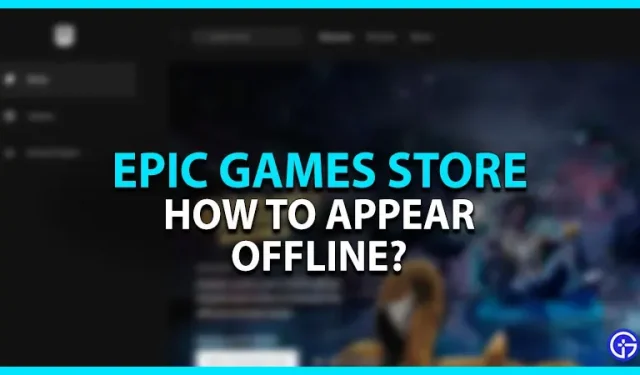
Kas soovite teada, kuidas kuvada Epic Games Store’is võrguühenduseta? Ärge muretsege, kuna olete paljude mängijatega ühes paadis. Sageli võivad juhuslikud kutsed töö või kooli vahel olla veidi tüütud. Samuti saadavad mõned mängijad (ja sõbrad) rämpsposti kutseid, et oma fuajee kiiresti täita. Kuid kas saate selle käivitusprogrammi kasutamise ajal lülituda võrguühenduseta režiimi? Selle kõige kohta lisateabe saamiseks vaadake meie juhendit.
Kuidas kuvada Epic Games Store’is võrguühenduseta
Kahjuks ei saa te Epic Games Store’is kuvada võrguühenduseta ega muuta oma profiili võrguühenduseta. Teil on saadaval ainult kaks võimalust: võrgus ja eemal. Võrguühenduseta režiimi alternatiivina saate kasutada valikut „Eemal”. Kuid paljud mängijad otsivad teist lahendust võrguühenduseta kuvamiseks.
Siin on mõned lahendused või lahendused, mis kuvatakse võrguühenduseta.
Logige Epic Games Store’ist välja
Saate käivitajast väljuda, et mängida palju võrguühenduseta mänge. Võrguühenduseta režiimis ei saa te oma edusamme salvestada ja sõpradega mitme mängijaga režiimis mängida. Lisaks ei saa te ka mõnda võrgufunktsiooni kasutada. Kuid kui soovite mängida üksikmängija või loopõhiseid mänge, pole see teie jaoks probleem.
Niisiis, järgige neid samme.
- Esmalt puudutage ekraani paremas ülanurgas profiiliikooni.
- Valige rippmenüüst suvand Logi välja.
See võimaldab teil Epic Games’ist kohe väljuda. Nüüd saate mängida allalaaditud mänge arvutis. Kuid nagu varem mainitud, pole teil juurdepääsu mitme mängijaga mängule ja muudele võrgufunktsioonidele.
Luba võrguühenduseta vaatamine
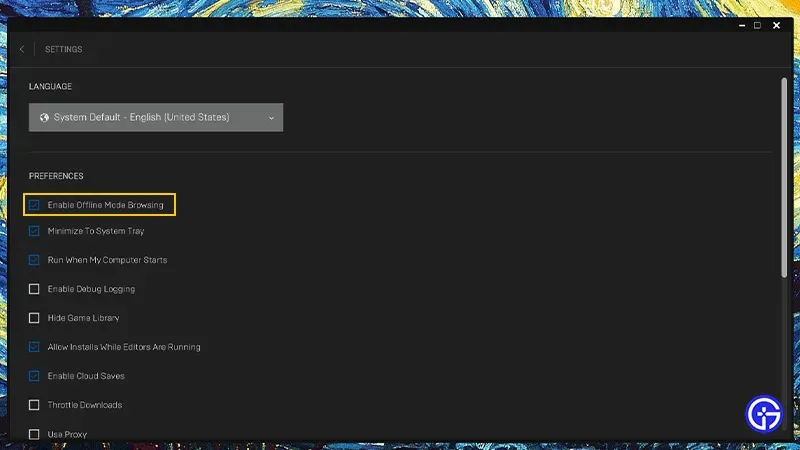
Selle meetodi jaoks peate kogu arvuti võrguühenduseta ühendama. Seetõttu ei saa te sünkroonida ega kasutada rakendusi, mis nõuavad Interneti-ühendust, sealhulgas Discord. Epic Gamesis saate võrguühenduseta vaatamise lubada järgmiselt.
- Käivitage oma arvutis Epic Games Store.
- Klõpsake ekraani paremas ülanurgas oma profiiliikoonil.
- Minge jaotisse “Seaded”, kust leiate mitu valikut.
- Jaotises “Seaded” lubage ja märkige ruut “Luba võrguühenduseta sirvimine”.
- Seejärel katkestage arvuti Interneti-ühendus.
- Sulgege Epic Games Store’i käivitusprogramm ja taaskäivitage süsteem.
- Lõpuks käivitage Epic Games ja logige sisse oma kontole, et leida oma mängud võrguühenduseta teegist.
Sarnaselt Epic Games Launcherist väljumisega ei saa te selle meetodi abil juurdepääsu võrgu- ega mitme mängijaga funktsioonidele.
Muutke mängu seadeid
Lisaks ülaltoodud meetoditele saate muuta ka mängu seadeid nii, et see kuvatakse võrguühenduseta. Näiteks Fortnite, Rocket League ja muud mängud võimaldavad teil olla võrguühenduseta. Sellest rääkides saate Fortnite’is võrguühenduseta kudeda järgmiselt.
- Kõigepealt käivitage Fortnite ja klõpsake peamenüüs kolmel horisontaalsel joonel.
- Klõpsake oma profiiliikooni kõrval olevat hammasratast.
- Muutke oma võrguolekuks Eemal või Võrguühenduseta.
- Määrake peo privaatsus privaatseks.
- See võimaldab teil Fortnite’i sõprade jaoks võrguühenduseta kudeda.
Kuid pange tähele, et teised mängud võivad vajada Interneti-ühendust. Seetõttu soovitame võrguühenduseta kuvamiseks parimaks võimaluseks lülitada sisse säte Eemal. See võimaldab teil ilma probleemideta juurdepääsu mitme mängijaga võrgufunktsioonidele. Värskendame seda juhendit, kui Epic lubab mängijatel tulevikus võrguühenduseta kudeda.
See on kõik, kuidas Epic Gamesis võrguühenduseta kudeda. Kui teile see juhend meeldis, vaadake meie juhendeid selle kohta, kuidas installida Epic Games Steam Deckile, kuidas parandada Epic Gamesi kokkujooksmist ja külmumist operatsioonisüsteemis Windows 11, ja muid videomängude juhendeid meie spetsiaalses jaotises Mängud.



Lisa kommentaar